Besti besti ókeypis og borgaði Syslog Server hugbúnaðurinn fyrir Windows

Syslog Server er mikilvægur hluti af vopnabúr upplýsingatæknistjóra, sérstaklega þegar kemur að því að stjórna atburðaskrám á miðlægum stað.
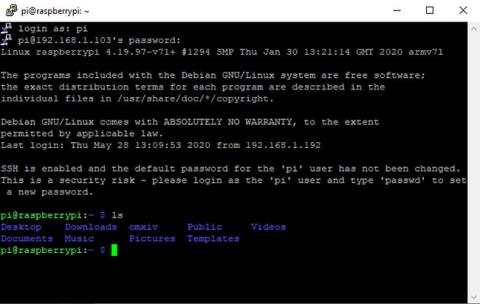
SSH (Secure Shell) er dulkóðuð netsamskiptareglur sem notuð eru til að tengjast tækjum í gegnum net eða internetið. Linux tölvur eru með fyrirfram uppsettu SSH tóli, aðgengilegt með Terminal skipunum, en hvað með Windows?
Nokkrir SSH valkostir eru fáanlegir fyrir Windows, þar á meðal innbyggt SSH tól. Hér er hvernig á að nota SSH í Windows með innfæddum öppum og valkostum þriðja aðila.
1. PuTTY fyrir Windows skjáborð
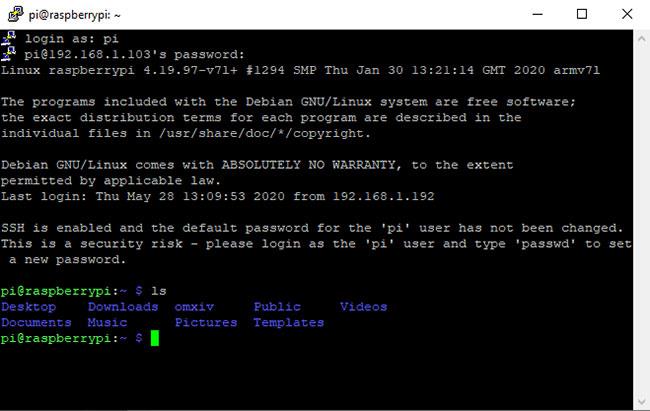
PuTTY er vinsælasta forritið til að tengjast SSH netþjónum á Windows
PuTTY er vinsælasta forritið til að tengjast SSH netþjónum á Windows. Viðmót PuTTY kann að virðast svolítið ógnvekjandi og flókið í fyrstu, en þegar þú hefur notað það muntu finna að það er mjög einfalt.
Til að nota PuTTY þarftu bara að ræsa putty.exe. Hér skaltu slá inn hýsingarheiti (eða IP tölu ) ytri netþjónsins, ganga úr skugga um að tengið sé rétt og smella á Opna. PuTTY mun tengjast þjóninum og biðja þig síðan um notandanafn og lykilorð.
Þú getur líka vistað þessar lotuupplýsingar ef þú vilt. Smelltu á Sjálfgefnar stillingar valmöguleikann , veldu síðan Vista , og PuTTY mun nota vistuðu stillingarnar í hvert skipti sem það opnast. Eða stilltu mismunandi snið fyrir hverja tengingu, sláðu inn nafn í reitinn Vistaðar lotur og smelltu á Vista.
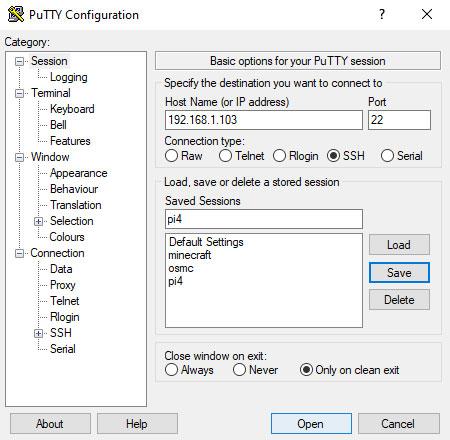
Stilltu mismunandi snið fyrir hverja tengingu
Sjáðu meira um hvernig á að setja upp og nota PuTTY á Quantrimang.com.
2. Notaðu Windows PowerShell fyrir SSH
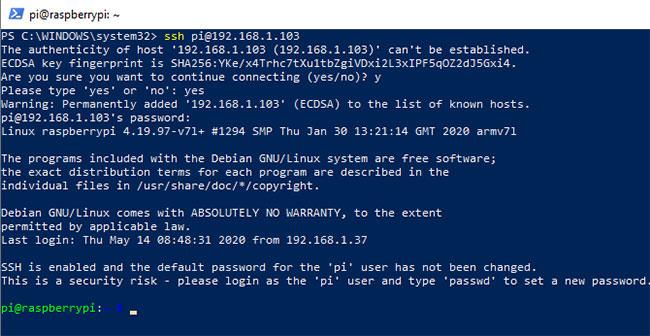
Notaðu Windows PowerShell fyrir SSH
Ef þú vilt Microsoft-smíðað Windows skipanalínu SSH tól innbyggt í stýrikerfið þitt, þá ertu heppinn.
Windows PowerShell hefur smám saman tekið við af Windows Command Prompt forritinu síðan það var kynnt í Windows 7. Nýlega var bætt við stuðningi við OpenSSH sem þú getur innlimað í PowerShell á eftirfarandi hátt:
Með OpenSSH bætt við geturðu notað það með því að opna Windows PowerShell (hægrismelltu á Start > PowerShell ) og slá inn connect skipunina. Til dæmis:
ssh [email protected]Þú verður beðinn um að slá inn lykilorðið þitt. Vinsamlegast sláðu inn lykilorðið þitt og samþykktu öryggisvottorðið.
3. Örugg skel fyrir Google Chrome
Google býður upp á SSH biðlara sem heitir Secure Shell App , sem hægt er að bæta við Chrome vafrann. Settu bara upp Secure Shell appið frá Chrome Web Store. Þó að það keyri í Chrome vafranum keyrir það algjörlega án nettengingar svo þú þarft ekki netaðgang til að nota það. Þannig að þetta tól virkar vel með tækjum á staðarnetinu sem og með ytri netþjónum.
Secure Shell App opnast sem vafraflipi. Sláðu bara inn innskráningarupplýsingar og hýsingarheiti (IP tölu) ytri SSH netþjónsins. Þú getur líka sett inn viðbótar SSH skipanalínurök, ef þörf krefur.
Eins og með önnur Chrome vefforrit, getur Secure Shell App opnast í sérstökum glugga til að aðskilja það frá aðalvafranum.
Þar sem Secure Shell er Chrome vefforrit er það einnig fáanlegt fyrir macOS, Linux og jafnvel Chrome OS.
4. OpenSSH fyrir Cygwin flugstöðina
Ef þú notar oft staðlaðar SSH skipanir á Linux, macOS og öðrum UNIX-líkum kerfum, býður Cygwin SSH stuðning.
Ef þú ert nýr í SSH gætirðu viljað nota myndrænan valkost eins og PuTTY. Hins vegar, ef þú hefur reynslu af stjórnlínuaðgerðum, muntu komast að því að OpenSSH í Cygwin virkar eins og á öðrum kerfum.
Cygwin er stór uppsetningarpakki, svo þú gætir bara viljað setja upp OpenSSH. Til að gera þetta skaltu keyra niðurhalaða uppsetningarforritið og þegar þú ert beðinn um að velja pakka skaltu leita að OpenSSH. Stækkaðu Net og í Nýtt dálki skaltu smella á Sleppa svo það birtir útgáfuna sem á að hlaða niður.
Smelltu á Next til að halda áfram, skoðaðu pakkana sem á að setja upp og smelltu svo á Next aftur.
Þegar uppsetningunni er lokið skaltu ræsa Cygwin forritið í Terminal frá Start valmyndinni. Til að hefja SSH tengingu skaltu nota sömu ssh skipunina og þú keyrðir á Linux og öðrum UNIX-líkum stýrikerfum.
Þó að það sé góð lausn, getur verið erfitt að setja upp Cygwin.
5. SSH yfir FTP með FileZilla
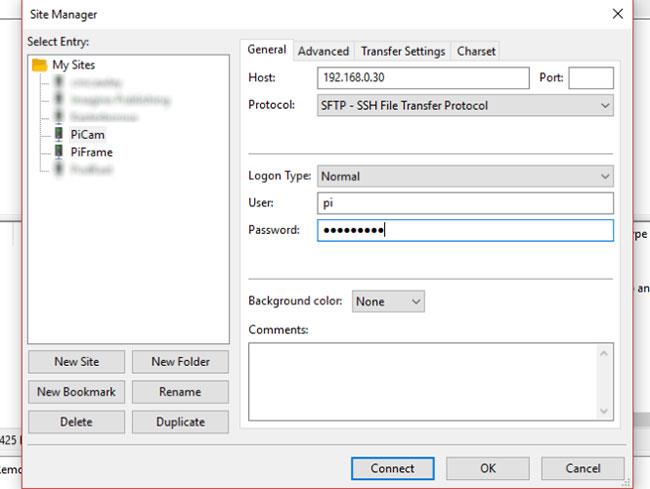
SSH yfir FTP með FileZilla
Venjulega er aðalástæðan fyrir því að nota SSH til að hafa samskipti við ytra tæki að hlaða upp skrám. Venjulega er þetta vegna þess að þú ert að stjórna vefþjóni og vilt hlaða upp vefforriti (t.d. WordPress).
FileZilla er opinn uppspretta FTP (File Transfer Protocol) tól með stuðningi fyrir SFTP (SSH File Transfer Protocol). Augljóslega gerir þetta FTP flutning mun öruggari.
Til að nota SSH í FileZilla:,
Skráaflutningur fer nú fram í gegnum SSH.
Syslog Server er mikilvægur hluti af vopnabúr upplýsingatæknistjóra, sérstaklega þegar kemur að því að stjórna atburðaskrám á miðlægum stað.
Villa 524: Tími kom upp er Cloudflare-sérstakur HTTP stöðukóði sem gefur til kynna að tengingunni við netþjóninn hafi verið lokað vegna tímaleysis.
Villukóði 0x80070570 er algeng villuboð á tölvum, fartölvum og spjaldtölvum sem keyra Windows 10 stýrikerfið. Hins vegar birtist það einnig á tölvum sem keyra Windows 8.1, Windows 8, Windows 7 eða eldri.
Blue screen of death villa BSOD PAGE_FAULT_IN_NONPAGED_AREA eða STOP 0x00000050 er villa sem kemur oft upp eftir uppsetningu á vélbúnaðartæki, eða eftir uppsetningu eða uppfærslu á nýjum hugbúnaði og í sumum tilfellum er orsökin að villan er vegna skemmdrar NTFS skipting.
Innri villa í Video Scheduler er líka banvæn villa á bláum skjá, þessi villa kemur oft fram á Windows 10 og Windows 8.1. Þessi grein mun sýna þér nokkrar leiðir til að laga þessa villu.
Til að gera Windows 10 ræst hraðari og draga úr ræsingartíma eru hér að neðan skrefin sem þú þarft að fylgja til að fjarlægja Epic úr ræsingu Windows og koma í veg fyrir að Epic Launcher ræsist með Windows 10.
Þú ættir ekki að vista skrár á skjáborðinu. Það eru betri leiðir til að geyma tölvuskrár og halda skjáborðinu þínu snyrtilegu. Eftirfarandi grein mun sýna þér áhrifaríkari staði til að vista skrár á Windows 10.
Hver sem ástæðan er, stundum þarftu að stilla birtustig skjásins til að henta mismunandi birtuskilyrðum og tilgangi. Ef þú þarft að fylgjast með smáatriðum myndar eða horfa á kvikmynd þarftu að auka birtustigið. Aftur á móti gætirðu líka viljað lækka birtustigið til að vernda rafhlöðu fartölvunnar.
Vaknar tölvan þín af handahófi og birtist gluggi sem segir „Athuga að uppfærslum“? Venjulega er þetta vegna MoUSOCoreWorker.exe forritsins - Microsoft verkefni sem hjálpar til við að samræma uppsetningu á Windows uppfærslum.
Þessi grein útskýrir hvernig á að nota PuTTY flugstöðvargluggann á Windows, hvernig á að stilla PuTTY, hvernig á að búa til og vista stillingar og hvaða stillingarvalkostum á að breyta.








